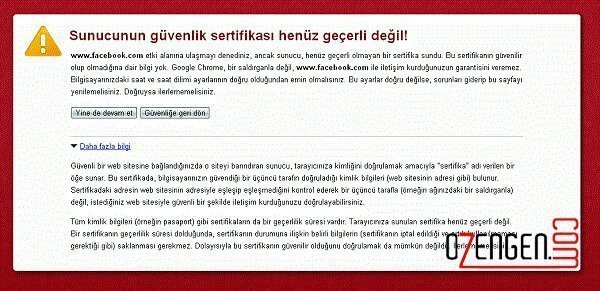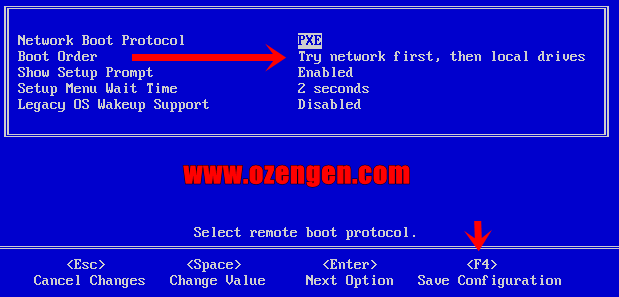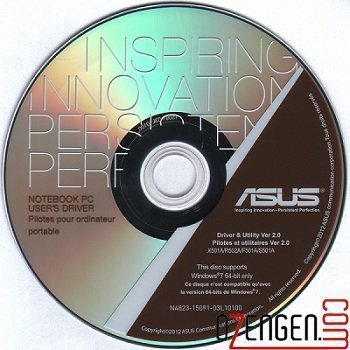Laptoplarda wifi yok sorunu nasıl çözülür
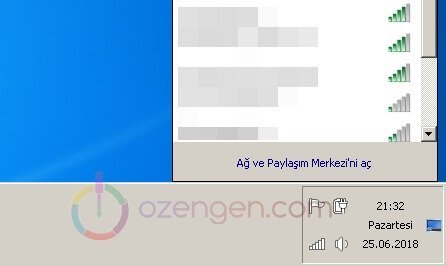
Laptoplarda wifi görmeme veya wifi simgesini görmeme gibi sorunları çözmek için aşağıdaki çözüm yöntemlerini kullanabilirsiniz. Eğer wifi kartınızda donanımsal bir sorun yoksa, yazılımsal birkaç kontrol yaparak sorunu çözebilirsiniz.
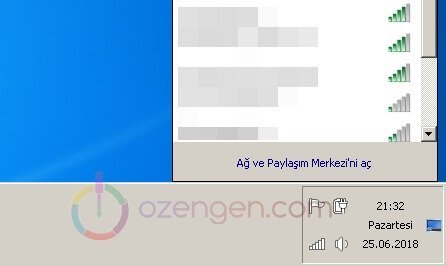
Eğer bilgisayarınızda Wifi özelliği varsa, ekranın sağ alt köşesinde wifi simgesi görebilirsiniz. Bu simgeye tıkladığınız zaman çekim alanınızda bulunan tüm wifi ağlarını görebilirsiniz. Eğer yazılımsal veya donanımsal bir sorun yaşıyorsanız bu simgeyi göremesiniz. Ağ simgesine tıkladığınız zaman “Bağlı değil” “Bağlantı yok” gibi sistem hataları ile karşılaşabilirsiniz. Kullanıcılar genellikle, işletim sistemini kurduktan sonra kablosuz ağ yazılımlarını yüklemediği için veya yüklü sistem driver’larını kaldırdığı için bu hata ile karşılaşabilir. Kablosuz ağı silmenin yanında en çok karşılaşılan sorunlardan biri de kablosuz ağın kapalı duruma getirilmesidir. Laptop’unuzda kablosuz ağınızı kapatma tuşu varsa bu tuşu kullanarak veya windows ağ özelliklerinden kablosuz ağ kapalı duruma getirilmiş olabilir.
Konuyu daha fazla uzatmadan kablosuz ağı görmeme sorunlarında yapılması gereken kontrollere geçelim.
Bilgisayar wifi görmüyor, kablosuz ağ simgesi görünmüyor çözümü
Kablosuz ağ simgesini göremiyorsanız ilk yapmanız gereken, aygıt yöneticisine girerek kablosuz ağ aygıtını kontrol etmektir.
Bilgisayarıma sağ tıklayarak / Özellikler / Aygıt yöneticisi seçeneklerine tıklayarak menüye giriş yapın. Açılan ekranda Ağ bağdaştıcıları seçeneği altında 802.11n veya buna benzer kablosuz ağ bağdaştıcınızın yüklü olması gerekmektedir. Eğer bu ekranda sarı ünlem işaretine sahip bir donanım görüyorsanız bu donanımın yazılımını yüklemeniz gerekmektedir.

Yazılımınızı yüklediniz veya yüklü olduğunu gördünüz. Şimdide, Denetim Masası \Ağ ve Internet \Ağ Bağlantıları seçeneklerini takip ederek kablosuz ağınızın açık olduğunu kontrol etmeniz gerekiyor.
Kablosuz ağ bağlantısı’nın açık durumda olması gerekiyor. Eğer bu seçenek kapalı ise sağ tıklayarak Etkinleştir seçeneğine tıklayıp aygıtı etkinleştirebilirsiniz.

Son olarak, genellikle eski laptop modellerinde kablosuz ağınızı açıp kapatmak için ekstra bir tuş bulunmaktadır. Eğer bu tuş kapalı durumda ise, yazılım üzerinden cihazı açma şansınız yoktur. Bilgisayarınızın etrafında bulunan tuşları kontrol ederek Wifi simgeli bir tuş varsa bunu açık duruma getirin.
Bunun haricinde yaşadığınız sorunlar için yorum alanını kullanarak destek alabilirsiniz.